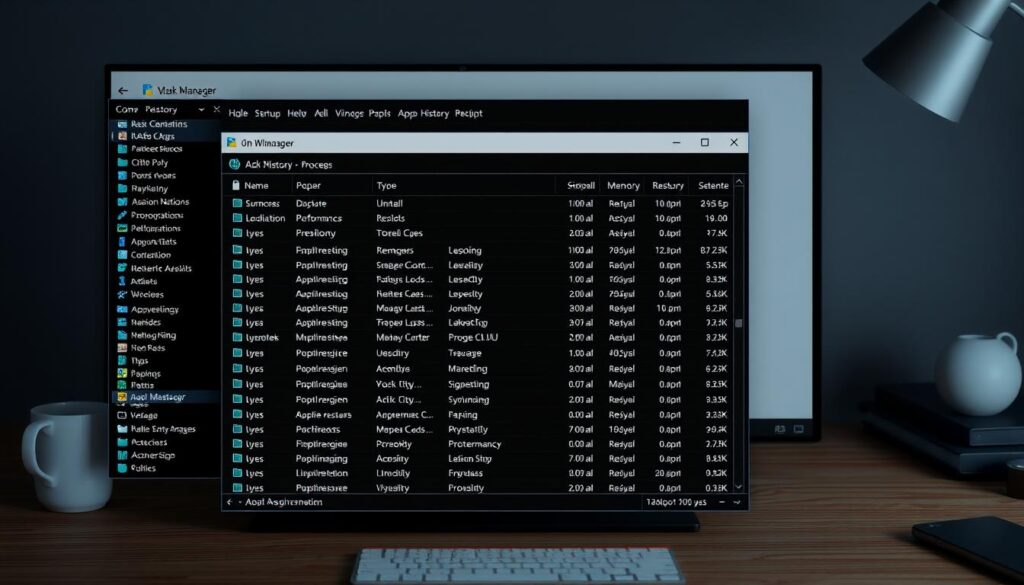Görev Yöneticisi güçlü bir Pencereler izleme aracı sistem performansıKontrol etmenize yardımcı olur CPU kullanımı ve yavaş uygulamalarda sorun giderme. Bu araç, bilgisayarınızın işlemleri hakkında size fikir verir.
Görev Yöneticisi, özelliklerine erişmek için birden fazla yol sunar. Klavye kısayollarını, Başlat Menüsünü kullanabilir veya görev çubuğuna sağ tıklayabilirsiniz. Bu seçenekler, gerektiğinde sistem bilgilerini hızla kontrol etmenizi sağlar.
Görev Yöneticisi ile görevlerinizi etkin bir şekilde yönetebilirsiniz. Pencereler sistemi. Bilgisayarınızın performansı hakkında kapsamlı veriler sağlayan çok yönlü bir araçtır. Sisteminizin sorunsuz çalışmasını sağlamak için paha biçilmez olduğunu göreceksiniz.
Önemli Noktalar
- Görev Yöneticisi ayrıntılı sistem kaynağı izlemesi sağlar
- Çoklu erişim yöntemleri kullanıcı rahatlığını artırır
- Takip için yararlı CPU kullanımı Ve sistem performansı
- Sorunlu uygulamaları belirlemeye ve kapatmaya yardımcı olur
- İçin temel araç Pencereler sistem yönetimi
Görev Yöneticisi ve İşlevlerini Anlamak
Windows Görev Yöneticisi bilgisayarınızın kontrol merkezidir. sistem performansı ve kaynaklar. Bu araç, işletim sisteminizin perde arkasında neler olduğunu ortaya çıkarır1.
Görev Yöneticisi dijital bir dedektif gibi davranır. Kaynak yoğun görevleri izler. arka plan süreçleriBilgisayarınızın performansını optimize etmeye yardımcı olur2.
Bu araç sisteminizin iç işleyişine dair detaylı bir görünüm sunar.
Görev Yöneticisi Nedir?
Görev Yöneticisi, yerleşik bir Windows aracıdır. Çalışan uygulamaları ve süreçleri izler ve yönetir. Başlıca işlevleri şunlardır:
- Takip bellek kullanımı gerçek zamanlı3
- Kaynak yoğun uygulamaları belirleme
- Sana yardım etmek son işlemler sisteminizi yavaşlatan1
Bilmeniz Gereken Temel Özellikler
Görev Yöneticisi bilgisayarınızı yönetmek için güçlü özellikler sunar:
- Performans İzleme: CPU, bellek ve disk kullanımının ayrıntılı grafiklerini görüntüleyin3
- Süreç Yönetimi: Tepkisiz görevleri sonlandırın veya süreç önceliklerini ayarlayın1
- Kaynak Analizi: Şüpheli yazılımları tanımlayarak potansiyel kötü amaçlı yazılımları tespit edin arka plan süreçleri3
“Görev Yöneticisi, sisteminizin sağlık panosudur ve çalışan her uygulama ve işlem hakkında bilgi sağlar.” – Windows Performans Uzmanı
Görev Yöneticisi'nde ustalaşmak bilgisayarınızın performansını artırabilir. Sorunları hızlı bir şekilde çözmenize yardımcı olur1.
Görev Yöneticisini Açma Yöntemleri
Görev Yöneticisi, Windows sisteminizi yönetmek için anahtardır. Performans sorunları ve izleme süreçlerinde yardımcı olur. Açmanın çeşitli yollarını bilmek faydalıdır4.
Bu araç size zaman kazandırabilir ve hayal kırıklığınızı azaltabilir. Hızlı bir şekilde erişmek için farklı yöntemleri inceleyelim.
Klavye Kısayolları: En Hızlı Yol
Görev Yöneticisi'ni başlatmanın en hızlı yolu klavye kısayollarını kullanmaktır. Ctrl + ÜstKrkt + Esc anında açmak için4.
Bu yöntem, hızlı erişim için harikadır sistem tepsisi Ve görev planlamasıHızlı sonuç almak isteyen kullanıcılar için mükemmeldir.
Alternatif Açılış Yöntemleri
- Basmak Ctrl + Alt + Sil ve Görev Yöneticisi'ni seçin4
- Windows+R'yi kullanın, "taskmgr" yazın ve Enter'a basın
- Başlat düğmesine sağ tıklayın ve Görev Yöneticisi'ni seçin
Başlat Menüsü Navigasyonu
Bazıları grafiksel arayüzleri tercih eder. Başlat menüsünü açın ve arama çubuğuna “Görev Yöneticisi” yazın. Ardından sonuçlardan uygulamayı seçin4.
Bu yöntem, klavye kısayollarıyla daha az rahat olanlar için kolaydır. Basit bir görsel alternatif sunar.
| Yöntem | Zorluk | Hız |
|---|---|---|
| Klavye Kısayolu (Ctrl+Shift+Esc) | Kolay | En hızlı |
| Başlat Menüsü Arama | Kolay | Ilıman |
| Sağ Tık Başlat Düğmesi | Kolay | Hızlı |
Profesyonel İpucu: Birden fazla Görev Yöneticisi erişim yönteminde ustalaşmak, sistem kaynaklarını hızlı bir şekilde yönetmenize ve performans sorunlarını gidermenize yardımcı olur.
Görev Yöneticisi Arayüzünde Gezinme
Görev Yöneticisi, Windows sistem performansını yönetmek için önemlidir. Bilgisayarınızın işlemlerine dair güçlü içgörüler sunar. Yavaş sorunları gidermek veya kaynak kullanımını izlemek için kullanın5.
Görev Yöneticisi'nin derin sistem analizi için çeşitli sekmeleri vardır. Sekmeleri kullanarak değiştirin Ctrl + Sekme veya Ctrl artı sekmenin sayı tuşu5.
Sistem İzleme için Önemli Sekmeler
- İşlemler Sekmesi: Çalışan uygulamaları ve bunların CPU kullanımı6
- Performans Sekmesi: CPU, bellek ve disk etkinliğinin gerçek zamanlı grafiklerini görüntüler6
- Ayrıntılar Sekmesi: Çalışan işlemler hakkında ayrıntılı bilgi sağlar6
İzleme Sistemi Performansı
Performans sekmesi derinlemesine sistem içgörüleri sunar. CPU kullanımı, bellek tüketimive ağ etkinliği. Gerçek zamanlı grafikler kaynak kullanımını anlamanıza yardımcı olur5.
Yanıt Vermeyen Görevler Nasıl Sonlandırılır
Görev Yöneticisi yanıt vermeyen uygulamaları zorla kapatabilir. İşlemler sekmesine gidin ve sorunlu uygulamayı seçin. Kapatmak için “Görevi Sonlandır”a tıklayın5.
Kullanmak Ctrl + ÜstKrkt + F belirli süreçleri hızlı bir şekilde aramak için5.
İpucu: Kritik sistem işlevlerini kesintiye uğratmamak için süreçleri sonlandırmadan önce mutlaka gözden geçirin.
Sisteminizin performansı üzerinde daha iyi kontrol sahibi olmak için bu özelliklerde ustalaşın. Kaynak yönetiminizi ve genel verimliliğinizi iyileştireceksiniz.
Görev Yöneticisi Açılmazsa Sorun Giderme
Görev Yöneticisi sorunları çeşitli teknik sorunlardan kaynaklanabilir. Kullanıcılar genellikle Görev Yöneticisi sorunlarıyla karşı karşıya kalır. arka plan görevleri tepkisiz olduğunda7Sorunun kök nedenini anlamak, sorunun hızlı bir şekilde çözülmesine yardımcı olur.
Pencereler sistem koruması Görev Yöneticisi sorunlarını düzeltmeye yardımcı olabilir. Sistem dosyalarınızı kontrol ederek başlayın. Bozuk bileşenleri taramak ve onarmak için Sistem Dosyası Denetleyicisini çalıştırın8.
Kötü amaçlı yazılım Görev Yöneticinizi devre dışı bırakabilir. Sisteminizin temiz olduğundan emin olmak için kapsamlı bir antivirüs taraması gerçekleştirin7.
Yeni bir kullanıcı hesabı oluşturmak profille ilgili çatışmaları çözebilir8. Ayrıca kayıt defteri değişikliklerini de deneyebilirsiniz. Başka bir seçenek ise Sistem Geri Yükleme aracını kullanın çalışır duruma geri dönmek7.
Yaygın Sorunlar ve Çözümleri
Standart yöntemler başarısız olursa, daha kapsamlı çözümler deneyin. Windows uygulamalarını PowerShell aracılığıyla yeniden yüklemeyi düşünün. Son çare olarak, sisteminizi fabrika ayarlarına sıfırlayın.7.
Daha Fazla Yardım Almak İçin Ne Zaman
Bu yöntemler işe yaramazsa, profesyonel teknik destek alın. Devam eden Görev Yöneticisi sorunları daha derin sistem sorunlarının habercisi olabilir. Bu komplikasyonları çözmek için uzman yardımı gerekebilir.
SSS
Windows'da Görev Yöneticisi ne için kullanılır?
Görev Yöneticisi'ni nasıl hızlı bir şekilde açabilirim?
Görev Yöneticisi'nde hangi bilgileri görebilirim?
Yanıt vermeyen bir programı nasıl sonlandırabilirim?
Görev Yöneticisi açılmıyorsa ne yapmalıyım?
Bilgisayarım başlatıldığında hangi programların başlayacağını yönetebilir miyim?
Bilgisayarımın güncel kaynak kullanımını nasıl kontrol edebilirim?
Görev Yöneticisi tüm Windows sürümlerinde mevcut mu?
Kaynak Bağlantıları
- Görev Yöneticisinin Ana Amacını Anlamak – https://track-it-all.co.za/what-is-the-main-purpose-of-task-manager/
- Windows Görev Yöneticisi: Tam Kılavuz – https://www.howtogeek.com/405806/windows-task-manager-the-complete-guide/
- Görev Yöneticisi: Görev Yöneticisi Nedir? | Windows bilgisayarımda Görev Yöneticisi'ne nasıl erişebilirim? – https://www.lenovo.com/us/en/glossary/task-manager/?srsltid=AfmBOoqP9WBSCPWurqaZHGaFQz0b57kgpEh5366O3U8Bqb83gLO5a_tF
- Windows Görev Yöneticisi nasıl açılır – https://www.corsair.com/us/en/explorer/diy-builder/how-tos/how-to-open-windows-task-manager/?srsltid=AfmBOopnJa7D1VrRpcKuhSQrUgllbI6LJZOuBG5_48A4_yOcrLI_3Gxc
- Klavye ile Görev Yöneticisinde Nasıl Gezinilir – https://ms.codes/blogs/task-manager/how-to-navigate-task-manager-with-keyboard?srsltid=AfmBOoqQir0VikQalJP67qpbhB7550KSBpRB2GhBu39LzwZmfYXjFU8H
- Windows Görev Yöneticisi Kullanımı – ITU Online BT Eğitimi – https://www.ituonline.com/blogs/technology-how-to-and-guidelines/using-windows-task-manager/
- Windows'ta Çalışmayan Görev Yöneticisi Nasıl Düzeltilir – https://www.makeuseof.com/task-manager-not-working-windows/
- Windows'ta Görev Yöneticisi Açılmıyor Sorunu Nasıl Düzeltilir – https://recoverit.wondershare.com/windows-tips/task-manager-wont-open.html